
Përditësimi i sistemit në gjendjen aktuale është një faktor shumë i rëndësishëm në punën dhe sigurinë e tij të saktë. Konsideroni arsyet për të cilat problemet me instalimin e përditësimeve janë të mundshme, si dhe si t'i zgjidhin ato.
Mënyrat për të eliminuar problemet
Arsyet për faktin se PC-të nuk shkarkojnë përditësimet, ato mund të shërbejnë si mosfunksionim të sistemit dhe thjesht vendosjen e cilësimeve nga vetë përdoruesi që ndërhyjnë në sistemin e përditësimit. Konsideroni të gjitha llojet e opsioneve për këtë problem dhe zgjidhjet e tij, duke filluar me rastet më të thjeshta dhe duke përfunduar me dështime komplekse.Shkaku 1: Shkëputeni funksionin në Qendrën e Update Windows
Arsyeja më e thjeshtë pse komponentët e rinj në Windows 7 nuk shkarkohen dhe nuk janë të instaluara, është të çaktivizoni një mundësi të tillë në Qendrën e Update Windows. Natyrisht, nëse përdoruesi dëshiron që OS të jetë gjithmonë i përditësuar, atëherë ky funksion duhet të aktivizohet.
- Nëse aftësia për përditësim është çaktivizuar në këtë mënyrë, atëherë ikona "Qendra për Mbështetje" në formën e një kutie do të shfaqet domosdoshmërisht në sistemin e sistemit, për të cilin Kryqi i Bardhë është gdhendur në një rreth të kuq. Klikoni në këtë ikonë. Do të shfaqet një dritare e vogël. Në të, klikoni mbi etiketën "Ndryshimi i cilësimeve të Windows Update".
- Hapet dritarja e përzgjedhjes së parametrave të Windows-it. Për të zgjidhur problemin, thjesht klikoni mbi "Instaloni përditësimet automatikisht".
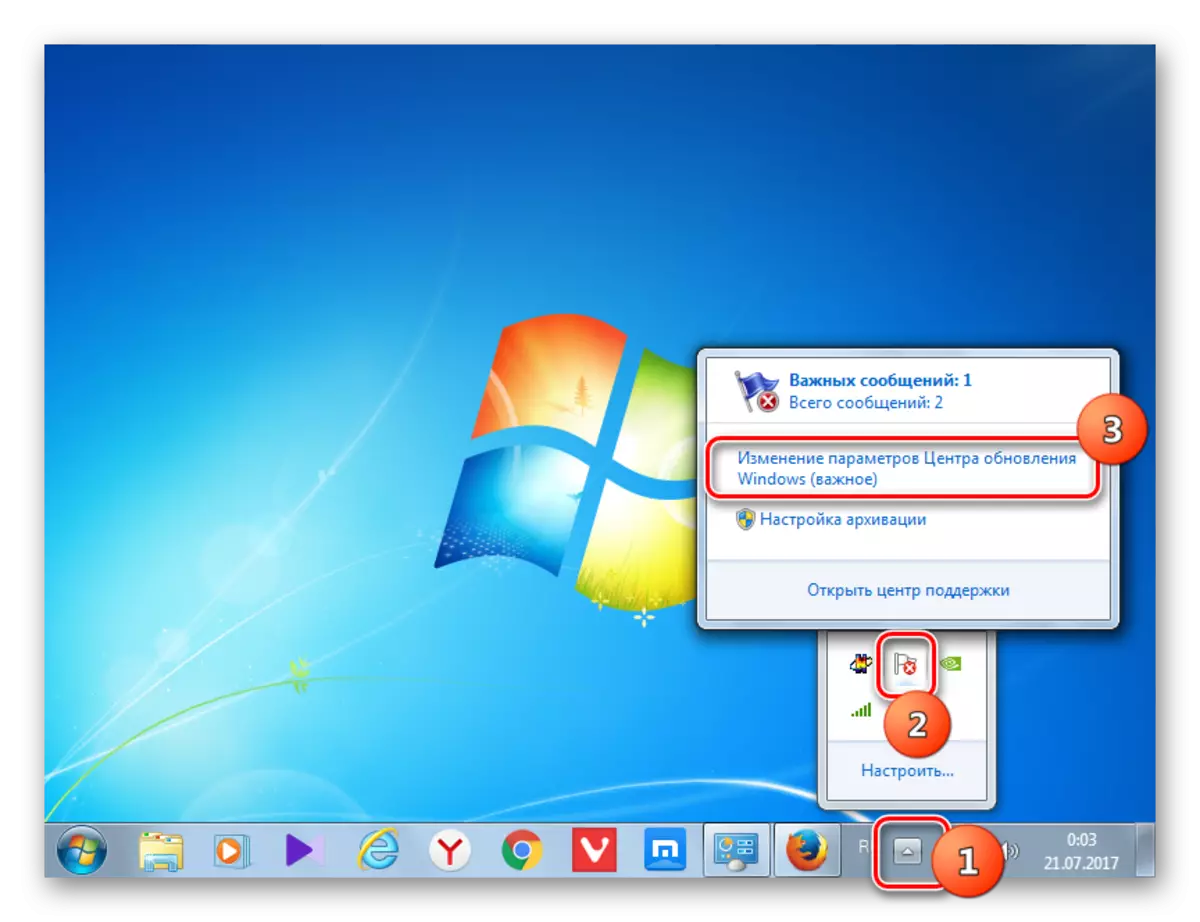
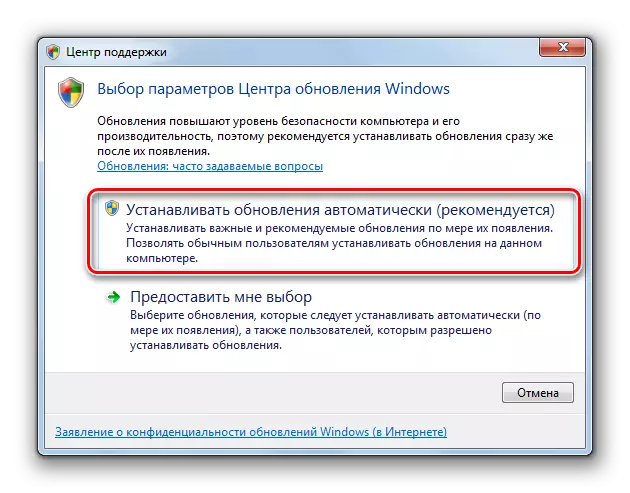
Por për disa arsye, edhe kur funksioni është i fikur, ikona e mësipërme mund të mungojë në tabelën e sistemit. Pastaj ka një mundësi tjetër për të zgjidhur problemin.
- Shtypni "Start". Lëvizni në "Panelin e Kontrollit".
- Kliko "Sistemin dhe Sigurinë".
- Në dritaren që shfaqet, klikoni "Aktivizoni ose çaktivizoni përditësimet automatike".

Gjithashtu mund të goditet duke hyrë në komandën në dritaren "Run". Për shumë, kjo rrugë duket më e shpejtë dhe më e përshtatshme. Lloji Win + R. Do të "ekzekutojë". Shkruani:
WuApp.
Shtypni "OK".
- Hapet "Qendra për Update". Në menunë anësore, klikoni "Vendosja e parametrave".
- Me ndonjë nga dy opsionet e mësipërme të veprimit, do të shfaqet një dritare për përzgjedhjen e metodës së instalimit të komponentëve të rinj. Nëse fusha "përditësime të rëndësishme" është vendosur të "Mos kontrolloni disponueshmërinë e përditësimeve", atëherë kjo është arsyeja pse sistemi nuk është përditësuar. Pastaj komponentët nuk janë vetëm të instaluar, por as nuk shkarkojnë dhe nuk janë kontrolluar.
- Ju duhet të klikoni në këtë zonë. Një listë e katër mënyrave do të hapet. Rekomandohet të vendosni parametrin "Instaloni përditësimet automatikisht". Kur zgjidhni "Kërko për përditësime ..." ose "Shkarkoni përditësimet ...", instalimi i tyre do të duhet të kryhet manualisht.
- Në të njëjtën dritare, ju duhet të gjurmoni kutitë e zgjedhjes para të gjitha parametrave. Shtypni "OK".


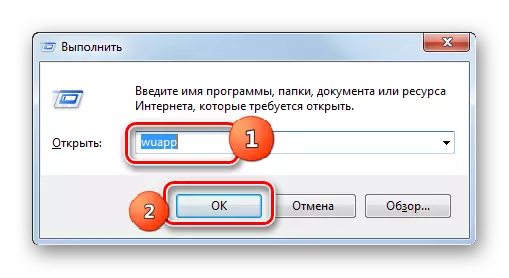
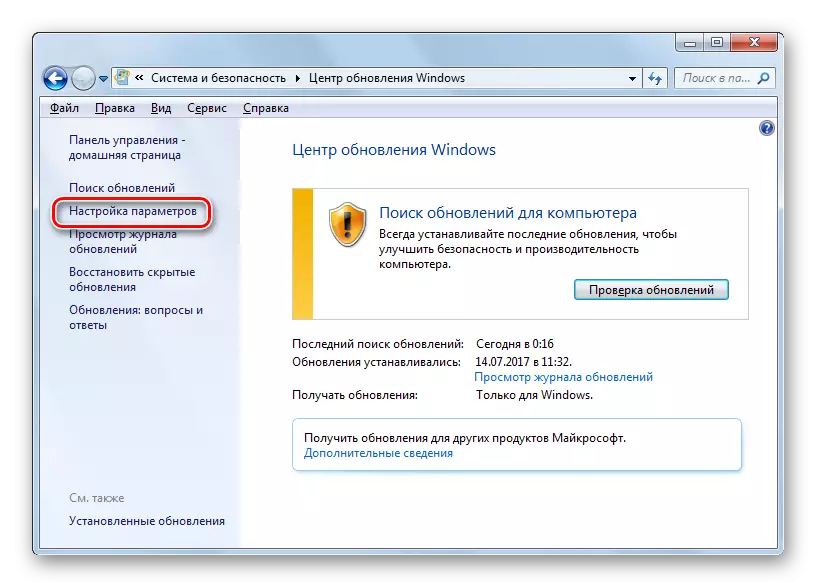
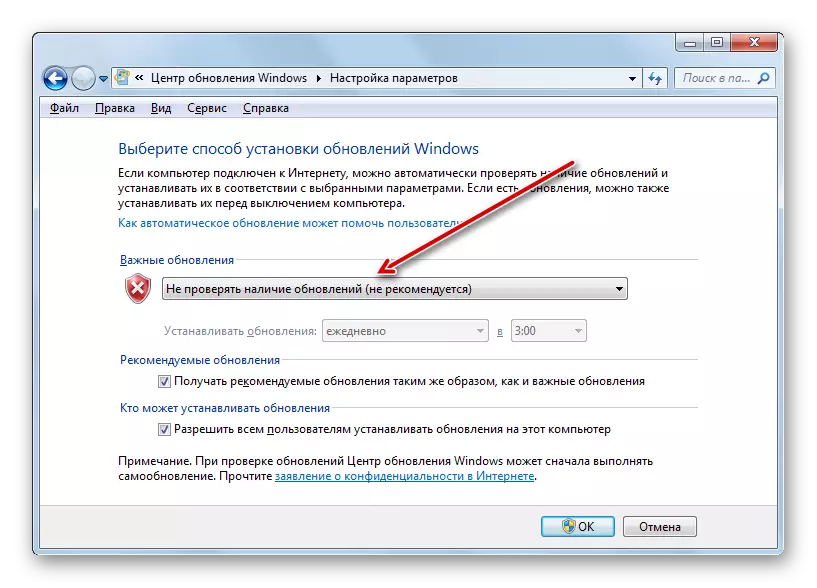
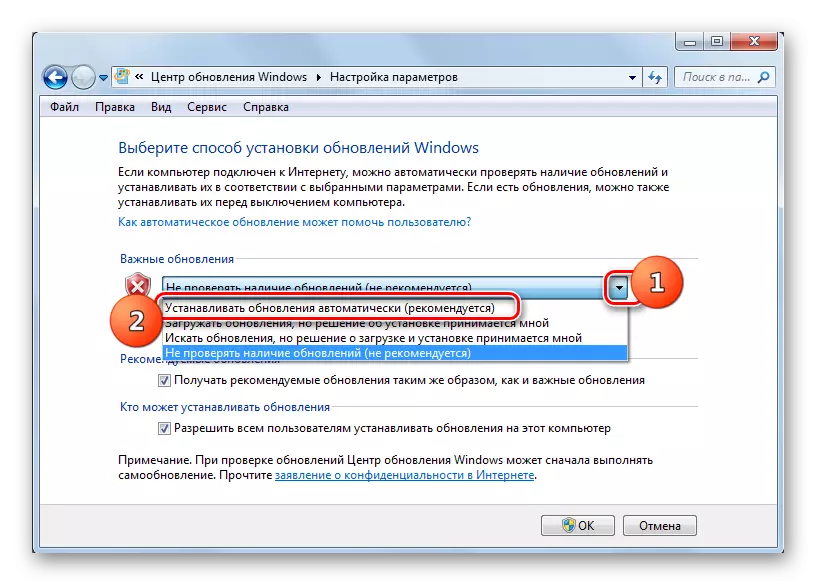
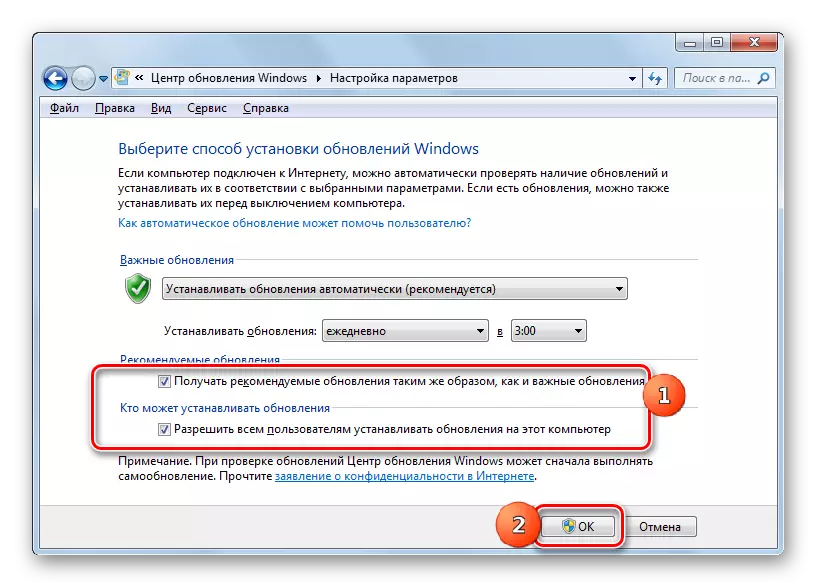
MËSIMI: Si të mundësoni përditësimin automatik në Windows 7
Arsyeja 2: Stop Service
Shkaku i problemit në studim mund të jetë dhe të çaktivizojë shërbimin e duhur. Kjo mund të shkaktohet nga mënyra se si manuali është i fikur nga dikush nga përdoruesit dhe dështimi i sistemit. Është e nevojshme për ta përfshirë atë.
- Shtypni "Start". Klikoni "Panelin e Kontrollit".
- Kliko "Sistemin dhe Sigurinë".
- Shkruani "Administratën".
- Ekziston një listë e gjerë e shërbimeve të sistemit. Kliko "Shërbimet".
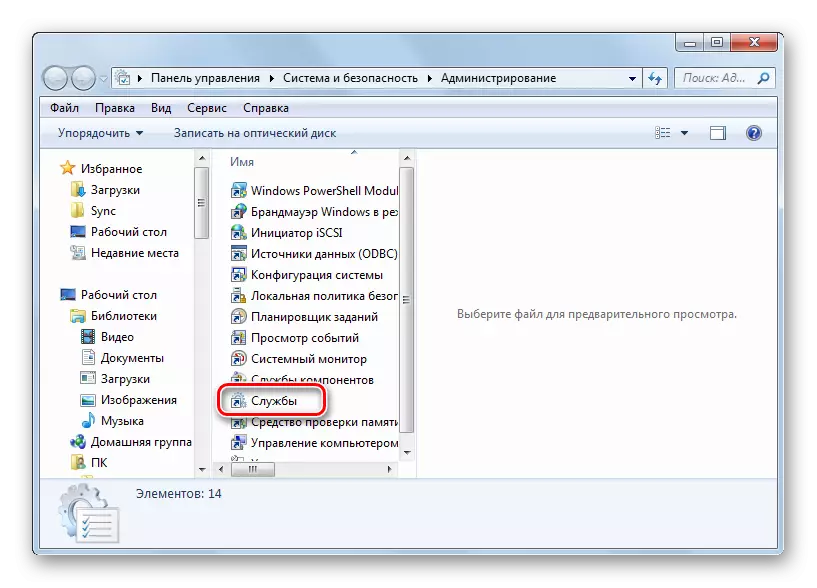
Në "menaxherin e shërbimit" ju mund të merrni ndryshe. Për ta bërë këtë, thirrni "Run" (Win + R) dhe hyni:
Shërbimet.msc.
Kliko OK.
- Shfaqet dritarja e shërbimit. Klikoni mbi emrin "Emri" fushë për të ndërtuar një listë të shërbimeve në rend alfabetik. Shikoni për emrin "Windows Update Center". Shënoni atë. Nëse fusha "statusi" nuk vlen vlera "punimet", atëherë kjo do të thotë se shërbimi është i çaktivizuar. Në të njëjtën kohë, nëse ndonjë vlerë është vendosur në fushën e "llojit të fillimit", përveç "me aftësi të kufizuara", atëherë fillimi i shërbimit mund të ekzekutohet thjesht duke klikuar në "Run" në pjesën e majtë të dritares.
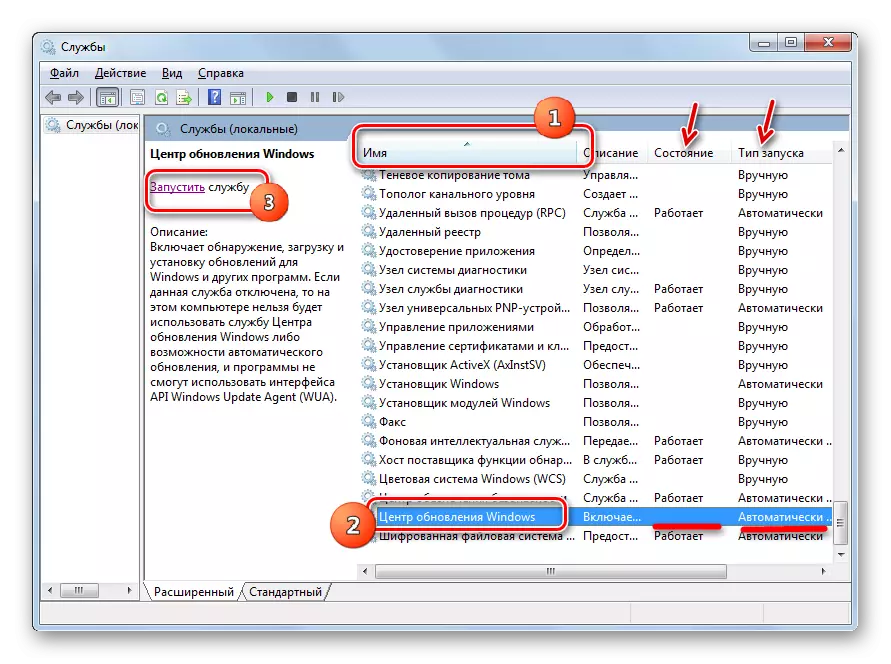
Nëse, në fushën "Startup Lloji", parametri është "i çaktivizuar", atëherë mënyra kryesore për të filluar shërbimin nuk do të funksionojë, pasi mbishkrimi "Run" thjesht do të mungojë në vend.
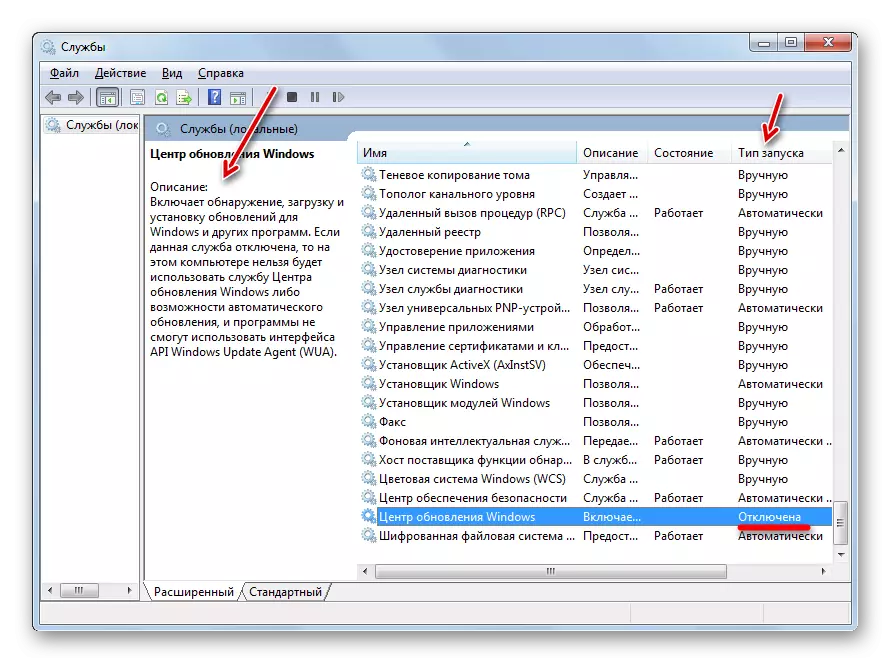
Nëse fusha "Lloji Manual" është vendosur në opsionin "manualisht", natyrisht, është e mundur të aktivizoni metodën e përshkruar më sipër, por çdo herë pas fillimit të kompjuterit ju do të keni për të prodhuar atë manualisht, në të cilën ka pak mirë.
- Pra, në rastet kur në fushën e "llojit të fillimit", vlera është "me aftësi të kufizuara" ose "manualisht", shtypni emrin e shërbimit dy herë butonin e majtë të miut.
- Shfaqet dritarja e pronave. Kliko në zonën e tipit të fillimit.
- Në listën që hapet, zgjidhni "Automatikisht (Launch shtyrë)".
- Pastaj klikoni "Run" dhe "OK".

Por në disa situata, butoni i drejtuar mund të jetë joaktiv. Kjo ndodh kur fusha "lloji i fillimit" ishte "i çaktivizuar". Instaloni në këtë rast opsionin "automatikisht (fillimi i shtyrë)" dhe shtypni "OK".
- Kthehu tek "Menaxheri i Shërbimit". Theksoni emrin e shërbimit dhe klikoni "Run".
- Funksioni do të aktivizohet. Tani, përballë emrit të shërbimit në fushat "Statusi" dhe "Start Type", vlerat duhet të shfaqen, respektivisht, "punon" dhe "automatikisht".
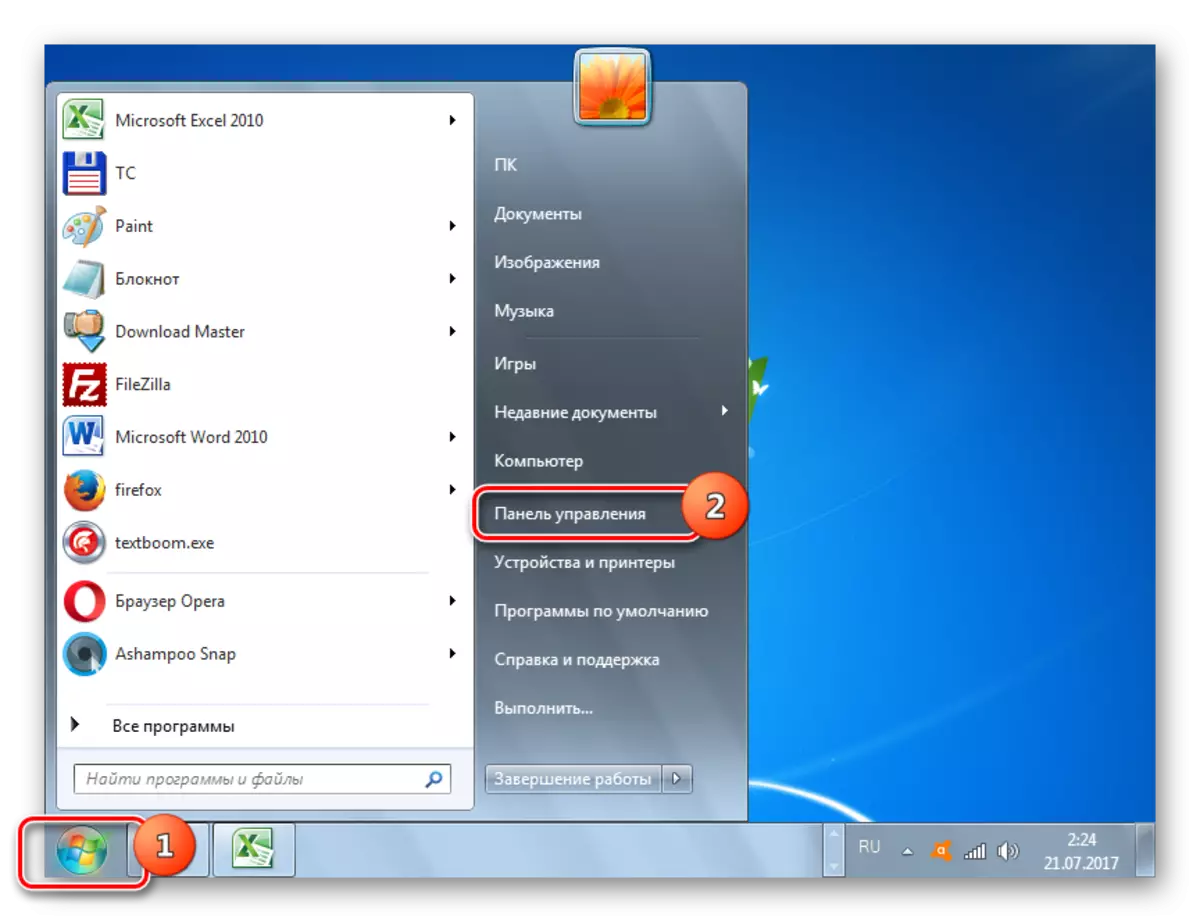

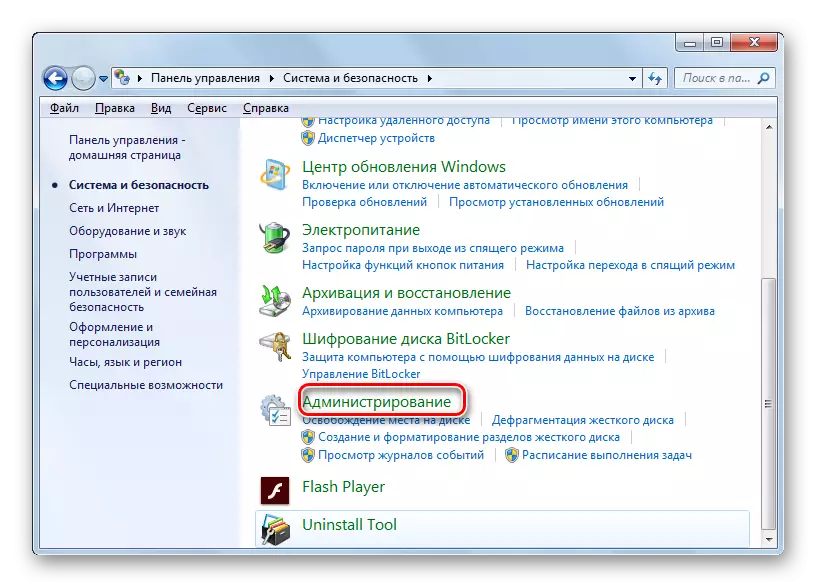
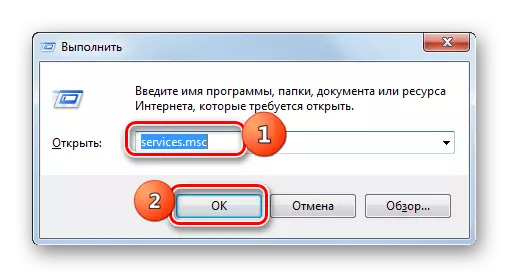
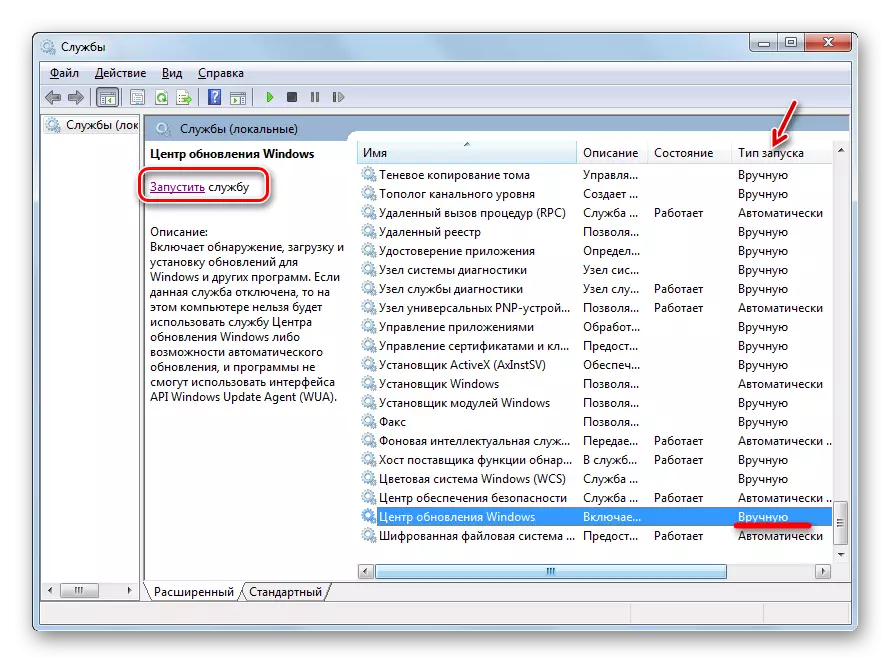
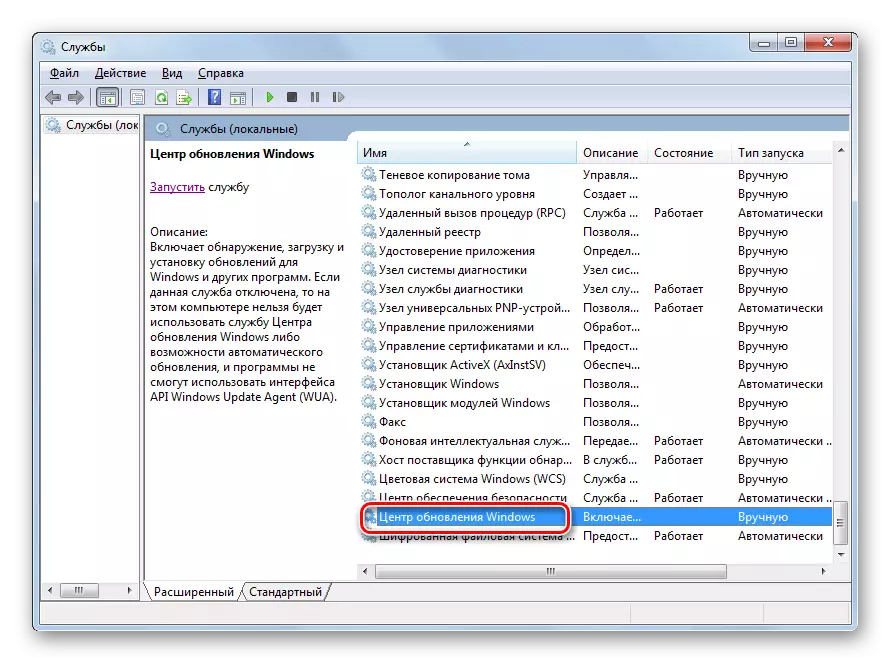
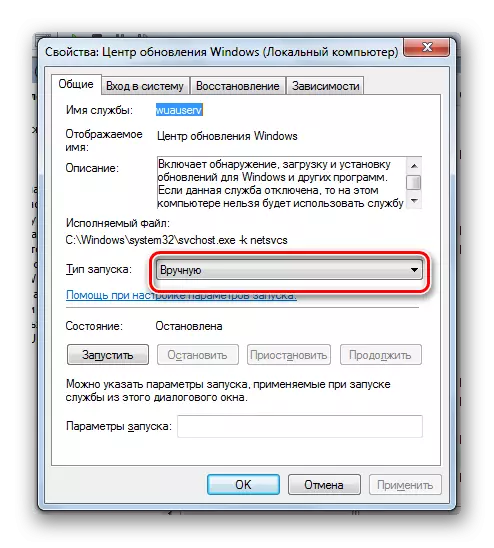
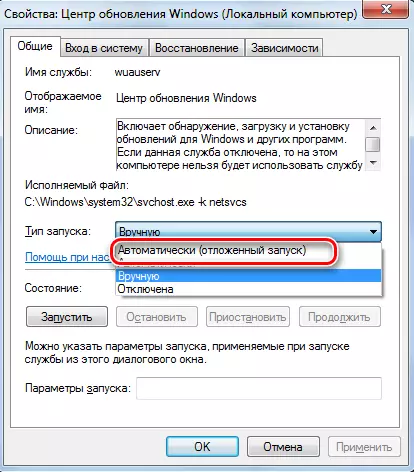
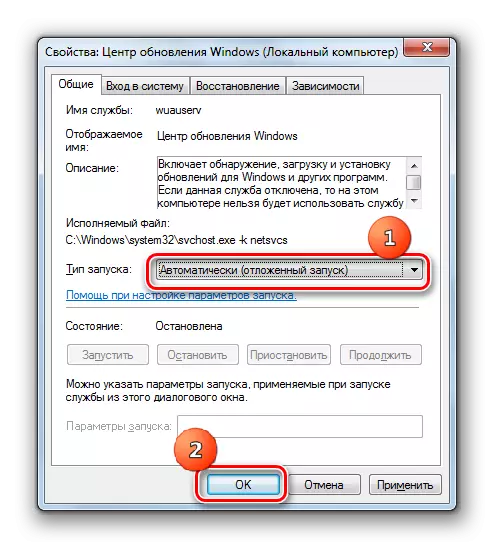
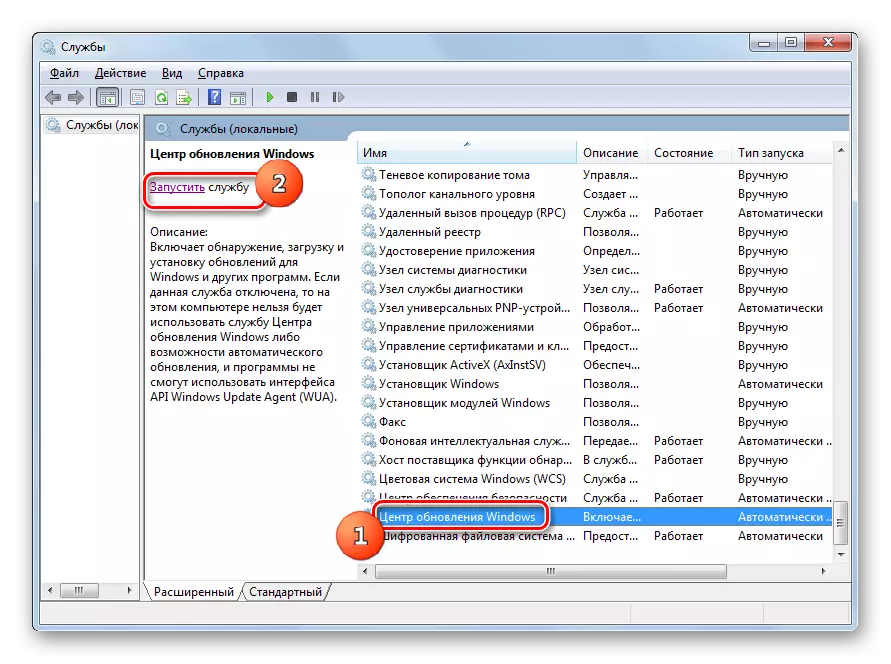
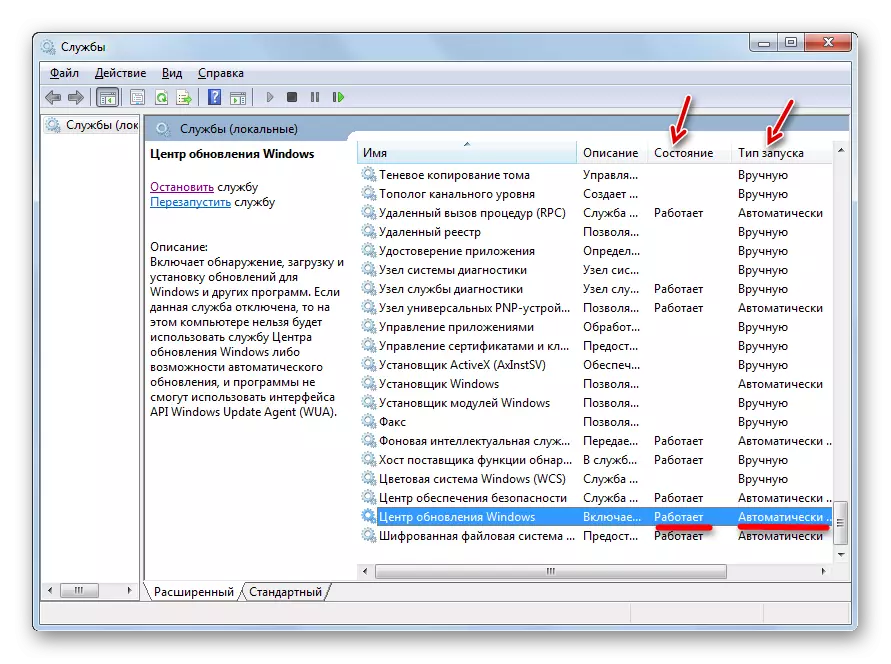
Shkak 3: Problemet e punës
Por ndodh kur shërbimi duket se është nisur, por, megjithatë, funksionon gabimisht. Natyrisht, nuk do të ketë sukses për ta kontrolluar atë, por nëse metodat standarde të përfshirjes së funksionit nuk ndihmuan, atëherë ne bëjmë manipulimet e mëposhtme.
- Shko tek "Menaxheri i Shërbimit". Highlight Windows Update Center. Kliko "STOP Service".
- Tani ju duhet të shkoni në dosjen "softwaredistribution" për të fshirë të gjitha të dhënat atje. Kjo mund të bëhet duke përdorur dritaren "Run". Telefononi duke shtypur Win + R. Shkruani:
Softwaredistribution
Kliko "OK".
- Dosja "Softwardistribuu" hapet në dritaren "Explorer". Në mënyrë që të zgjidhni të gjithë përmbajtjen e tij, shtypni Ctrl + a. Pas ndarjes për ta fshirë atë, shtypni butonin Delete.
- Shfaqet një dritare, në të cilën duhet të konfirmoni synimet tuaja duke klikuar "Po".
- Pas fshirjes, kthehuni te "menaxheri i shërbimit" dhe nisni shërbimin në skenarin, i cili tashmë ishte planifikuar më sipër.
- Pas kësaj, rifilloni kompjuterin dhe përpiquni të përditësoni sistemin manualisht në mënyrë që të mos prisni kur të ekzekutojë këtë procedurë automatikisht. Shkoni në qendrën e përditësimit të Windows dhe klikoni Check Update.
- Sistemi do të ekzekutojë procedurën e kërkimit.
- Pas përfundimit të saj, në rast të zbulimit të komponentëve të humbur, do të propozohet në dritare për t'i instaluar ato. Kliko për të "instaluar përditësimet" për këtë.
- Pas kësaj, duhet të instalohen komponentët.
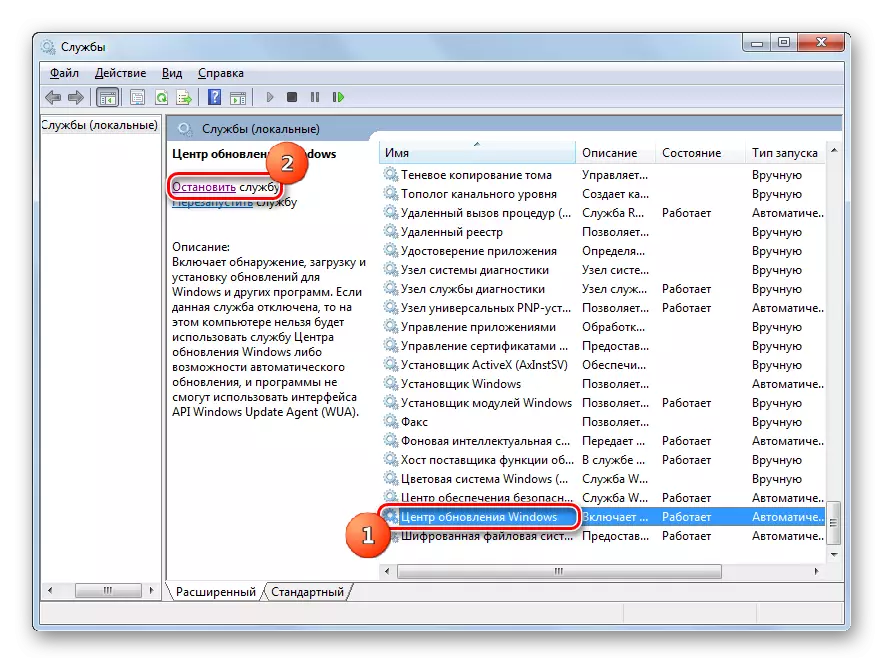
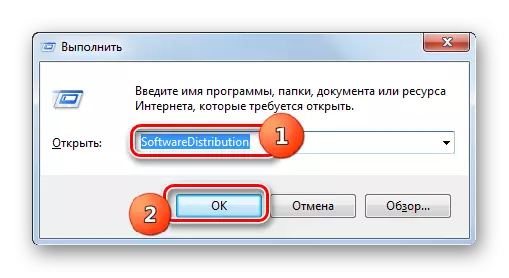
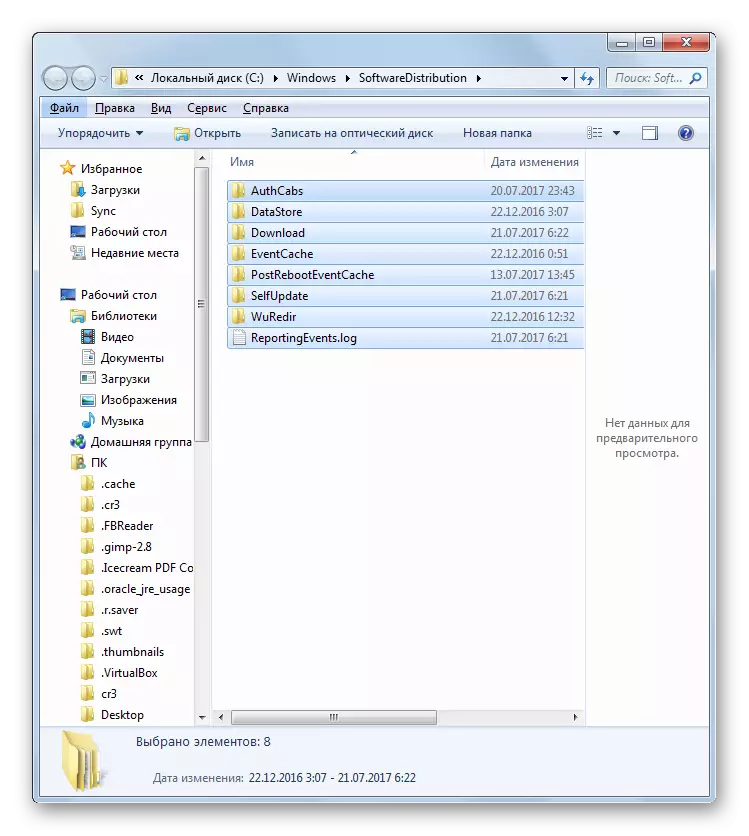


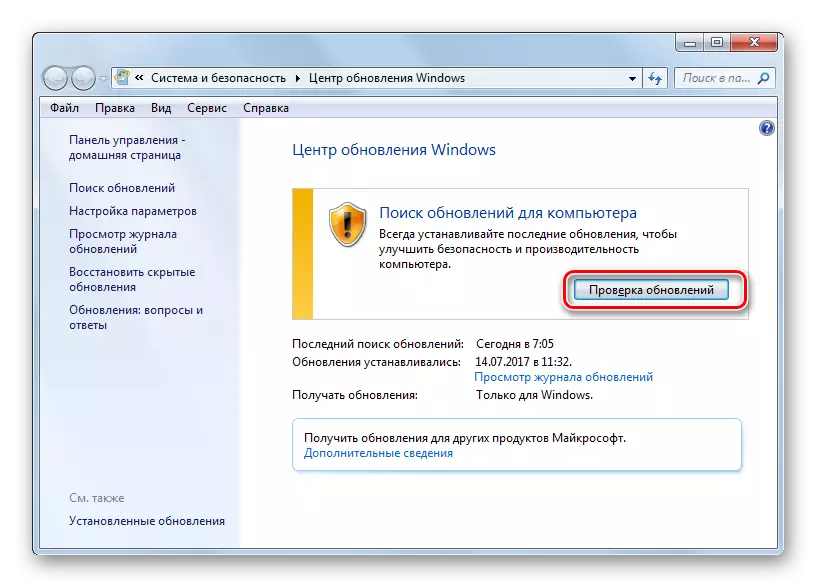
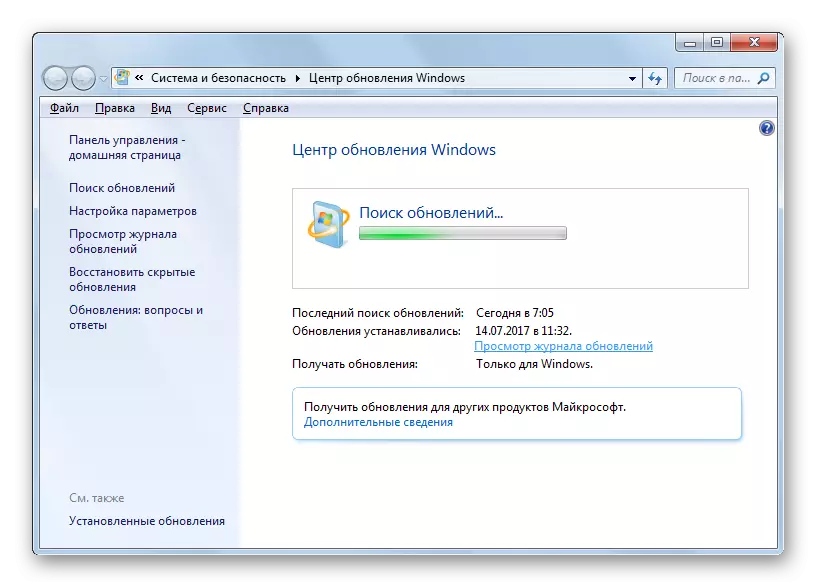
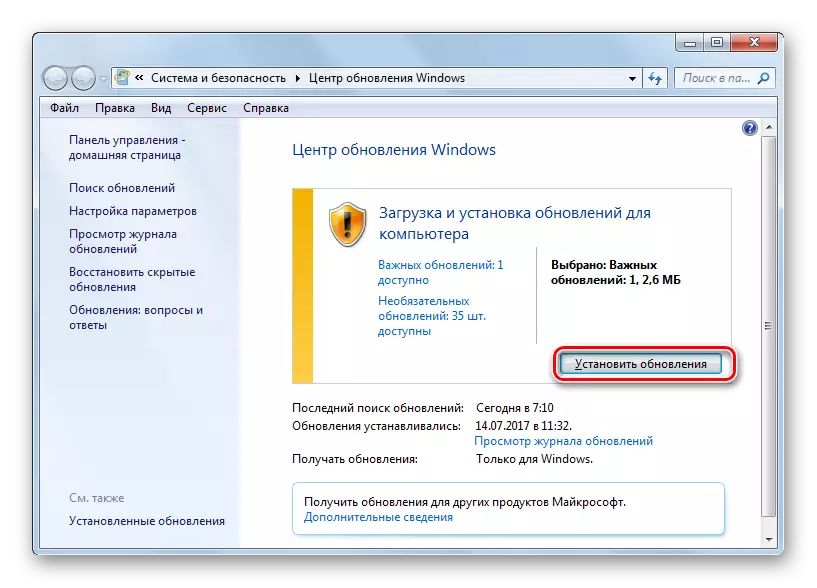
Nëse ky rekomandim nuk ju ndihmoi, kjo do të thotë që shkaku i problemit në tjetrën. Në këtë rast, rekomandimet që janë paraqitur më poshtë duhet të përdoren.
MËSIMI: Përditëso përditësimet Windows 7 Dorë të
Arsyeja 4: Nuk ka hapësirë të lirë në disk
Arsyeja për pamundësinë për të përditësuar sistemin mund të jetë thjesht fakti që disku në të cilin ndodhet dritaret nuk është hapësirë e mjaftueshme e lirë. Pastaj disku duhet të pastrohet me informacione të panevojshme.
Natyrisht, është më e lehtë të fshini thjesht skedarë të caktuar ose t'i lëvizni në një disk tjetër. Pas fshirjes, mos harroni të pastroni "shportën". Në rastin e kundërt, edhe nëse dosjet janë zhdukur, ata mund të vazhdojnë të zënë një hapësirë në disk. Por ka edhe situata të tilla kur duket se fshihet ose në disk C është vetëm përmbajtje e rëndësishme, dhe nuk ka askund për ta lëvizur në disqe të tjera, pasi ato janë gjithashtu "të bllokuara" nën urban. Në këtë rast, përdorni algoritmin e veprimeve të mëposhtme.
- Kliko "Start". Në menynë, shkoni në emrin "Computer".
- Hapet një dritare me një listë të transportuesve të informacionit të lidhur me këtë kompjuter. Ne do të jemi të interesuar në grupin "disqe të forta". Ai përmban një listë të disqeve logjike të lidhura me një kompjuter. Ne do të kemi nevojë për atë disk në të cilën është instaluar Windows 7. Si rregull, kjo është një C.
Nën emrin e diskut është shuma e hapësirës së lirë në të. Nëse është më pak se 1 GB (dhe rekomandohet të keni 3 GB dhe më shumë hapësirë të lirë), kjo është vetëm arsyeja për pamundësinë e përditësimit të sistemit. Gjithashtu dëshmi e mbingarkesës së diskut është treguesi i kuq.
- Klikoni mbi emrin e diskut me butonin e djathtë të miut (PCM). Në listë, zgjidhni "Properties".
- Shfaqet dritarja e pronave. Në skedën e përgjithshme, klikoni "Pastrimi i diskut".
- Pas kësaj, një operacion do të kryhet në një vlerësim të vendit që mund të lirohet.
- Pas përfundimit të tij, do të shfaqet mjeti "Pastrimi Disk". Do të tregohet se sa hapësirë mund të pastrohet duke hequr një ose një grup tjetër të përkohshëm. Duke vendosur kutinë e zgjedhjes, mund të specifikoni cilat skedarë duhet të fshihen dhe të cilat ju duhet të largoheni. Megjithatë, ju mund të lini këto cilësime dhe sipas parazgjedhjes. Nëse jeni të kënaqur me shumën e të dhënave të fshira, shtypni "OK", në rastin e kundërt, shtypni "Clear System Files".
- Në rastin e parë, menjëherë do të pastrohet, dhe në të dytën, instrumenti për mbledhjen e informacionit mbi vlerësimin e shumës së vendit mund të lirohet. Këtë herë ajo gjithashtu do të skanojë sistemin e sistemit.
- Hapet dritarja "Pastrimi Disk". Këtë herë ajo do të përmbajë një sasi më të madhe të objekteve të larguara, pasi disa skedarë të sistemit do të merren parasysh. Përsëri, vendosni ticks në diskrecionin tuaj, në varësi të asaj që dëshironi të fshini, dhe pastaj shtypni OK.
- Shfaqet një dritare, në të cilën përdoruesi është pyetur nëse përdoruesi është gati të heqë skedarët e përzgjedhur. Nëse jeni të sigurt në veprimet tuaja, klikoni "Fshi skedarët".
- Pastaj fillon procedurën e pastrimit të diskut.
- Pas përfundimit të tij, rifilloni PC. Duke u kthyer në dritaren "Kompjuter", përdoruesi do të jetë në gjendje të sigurohet se sa sasia e hapësirës së lirë në diskun e sistemit është rritur. Nëse është mbipopullimi i tij që shkakton pamundësinë për të përditësuar OS, tani është eliminuar.
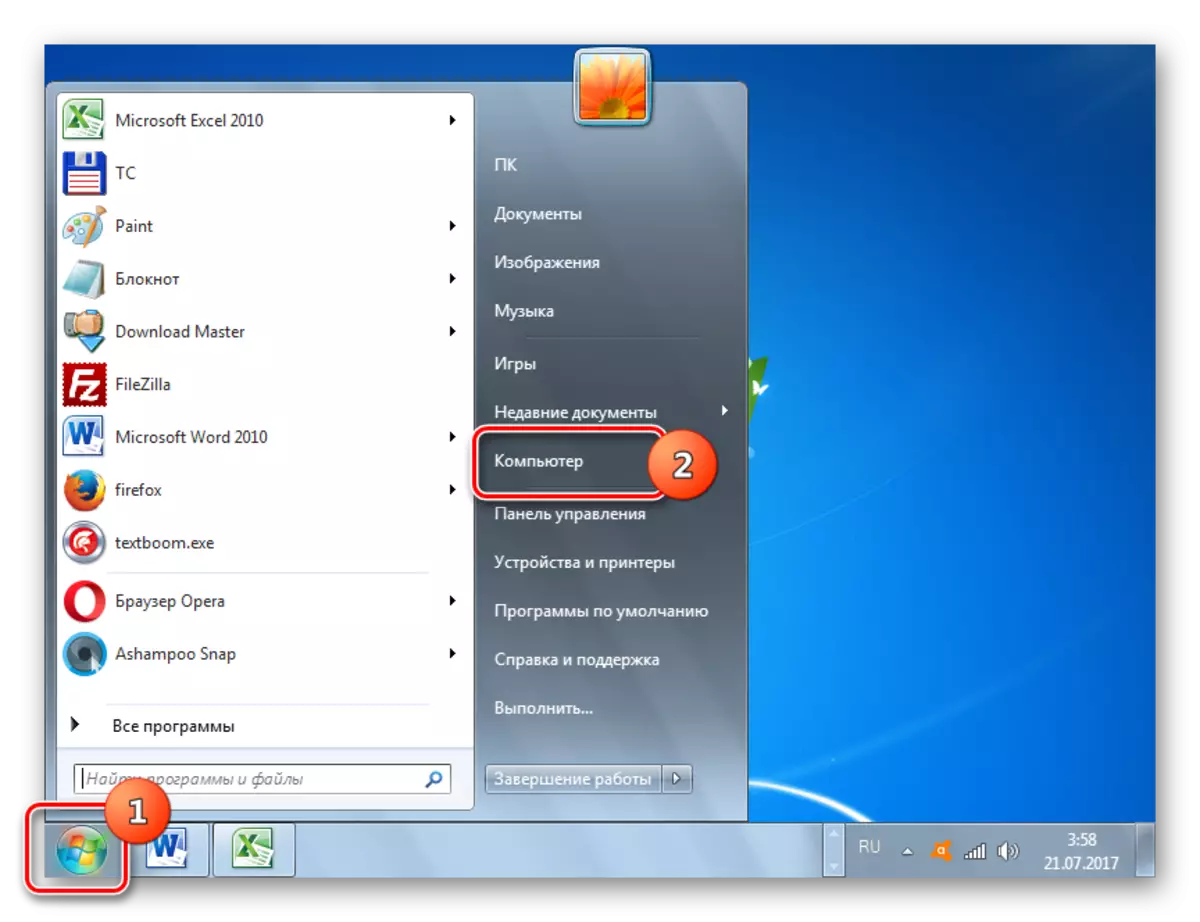
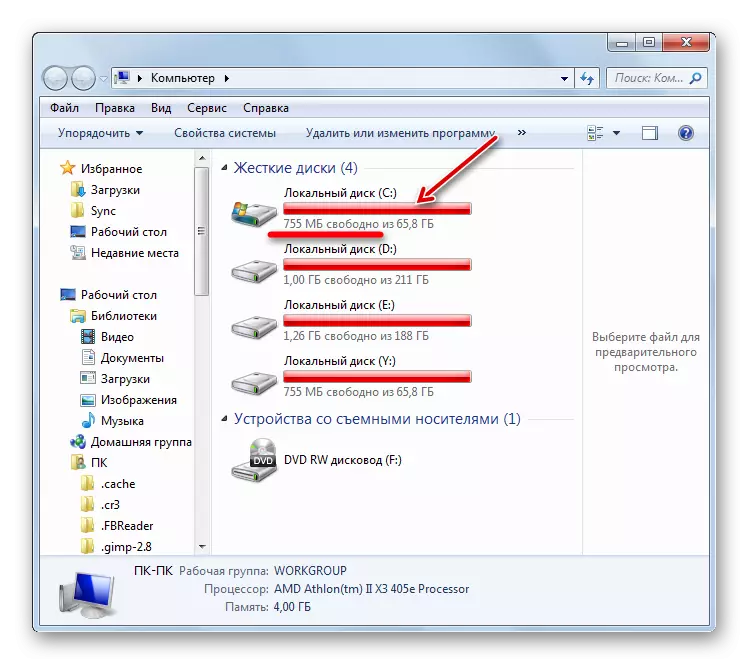
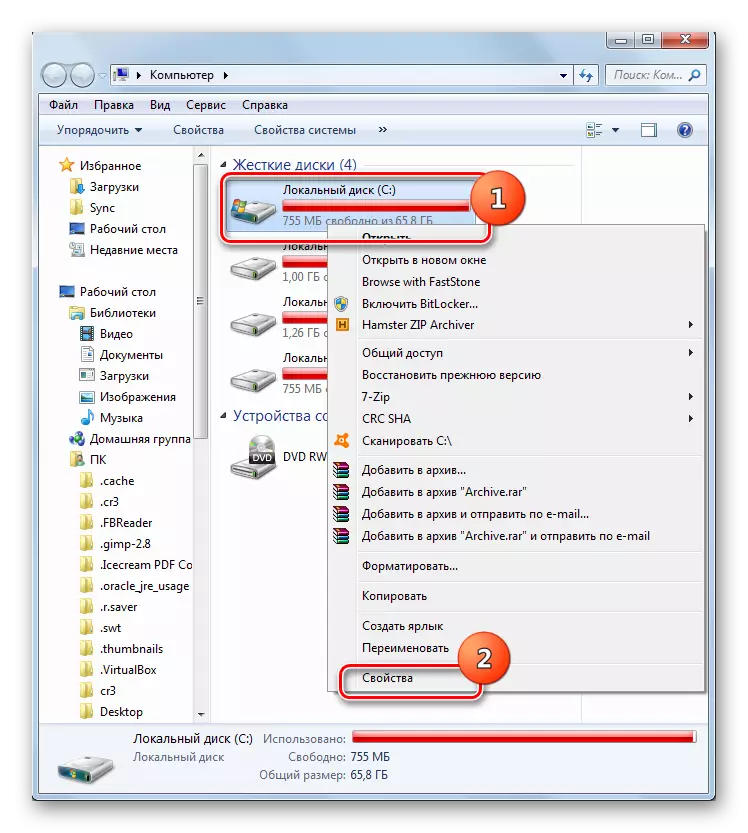
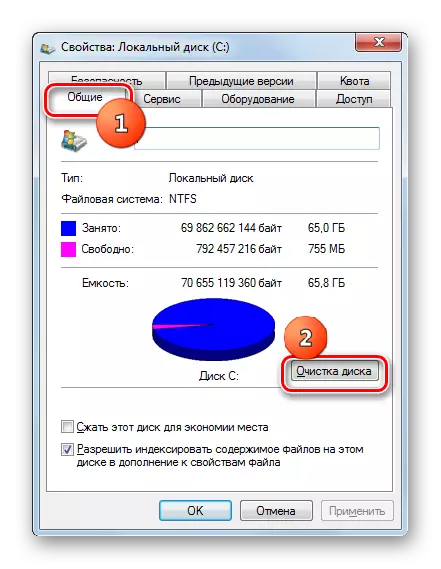



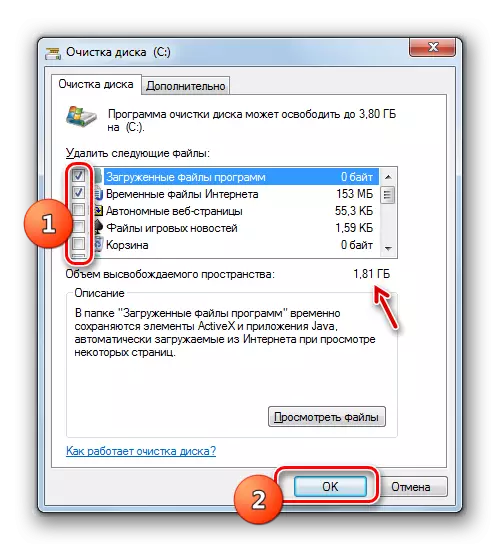


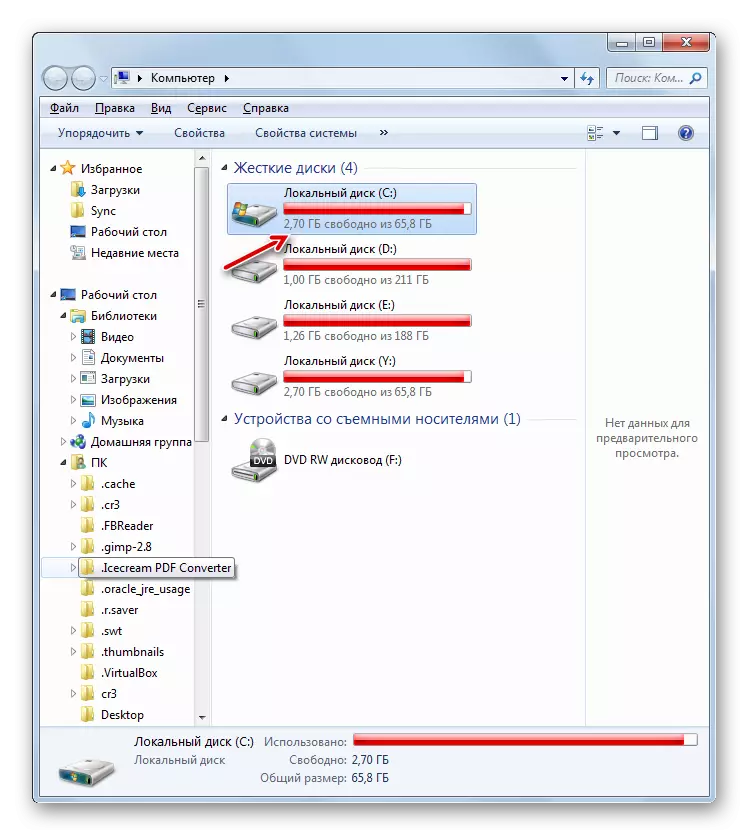
Shkak 5: Dështimi kur ngarkoni komponentët
Arsyeja që nuk është e mundur të përditësohet sistemi, mund të jetë një dështim i ngarkesës. Kjo mund të shkaktohet nga një gabim i sistemit ose pushimi i internetit banal. Kjo situatë çon në faktin se komponenti nuk është plotësisht i ngarkuar, dhe kjo nga ana tjetër çon në pamundësinë e instalimit të komponentëve të tjerë. Në këtë rast, është e nevojshme për të pastruar cache boot në mënyrë që komponenti çizmet përsëri.
- Kliko "Start" dhe shtypni "Të gjitha programet".
- Shkoni në dosjen "standarde" dhe klikoni PCM në "Linjën e Komandës". Në menynë, zgjidhni "Filloni në emër të administratorit".
- Për të ndaluar shërbimin, futni shprehjen në "Linjën e Komandës":
Neto Stop Wuauserv
Kliko Enter.
- Shkruani shprehjen për të pastruar cache:
Ren% windir% \ softwaredistibstribution softwaredistribution.old
Shtypni Enter.
- Tani ju duhet të ri-drejtuar shërbimin duke futur komandën:
Neto start wuauserv
Kliko Enter.
- Ju mund të mbyllni ndërfaqen e linjës së komandës dhe të përpiqeni të përditësoni sistemin manualisht me metodën që është përshkruar kur analizoni arsyet 3.
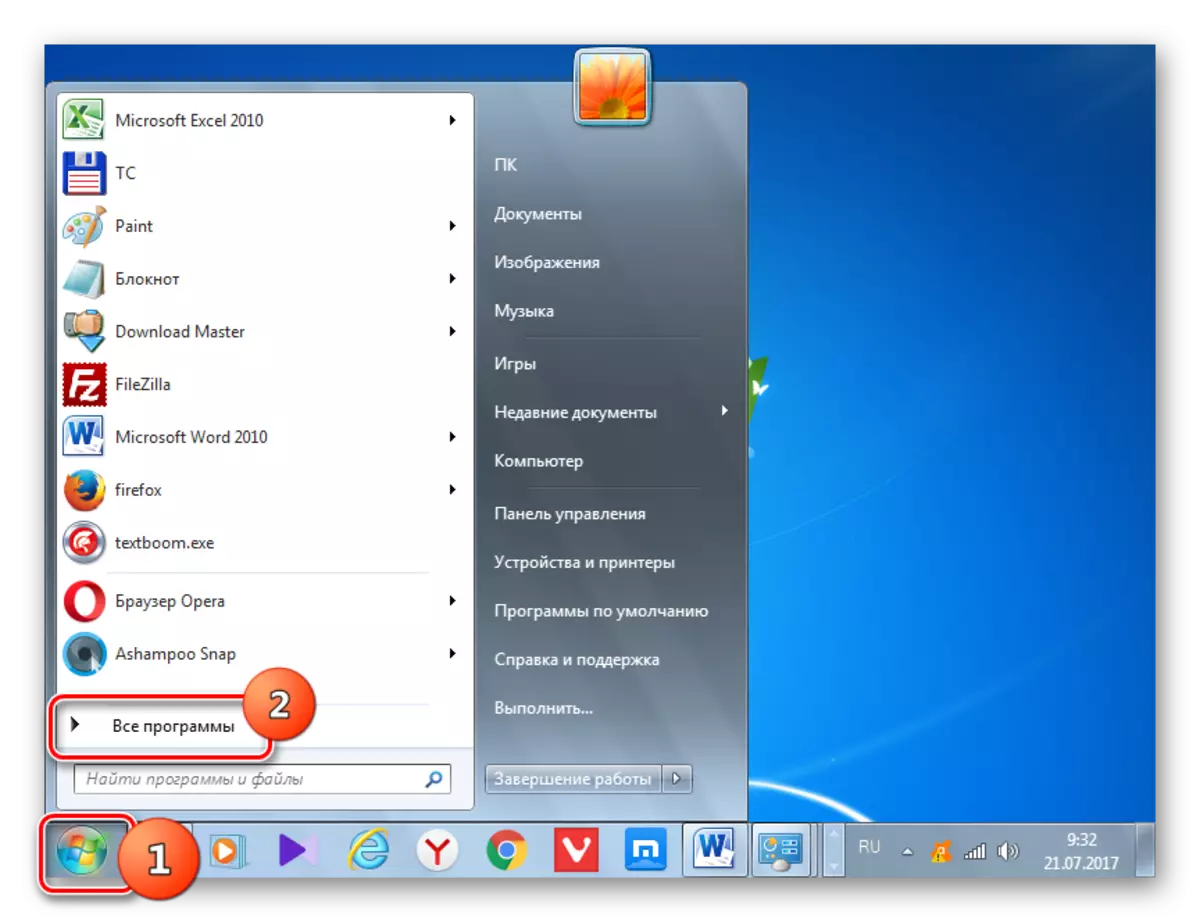
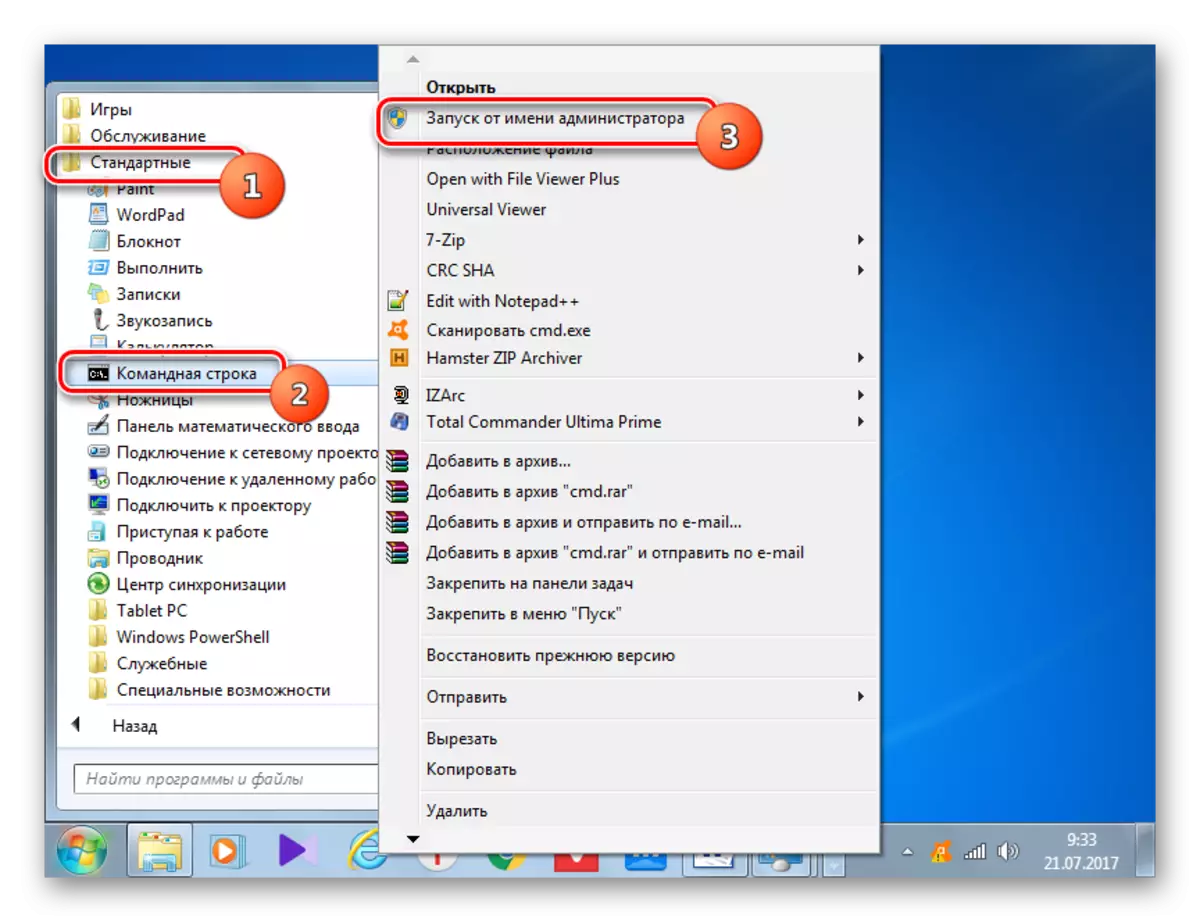
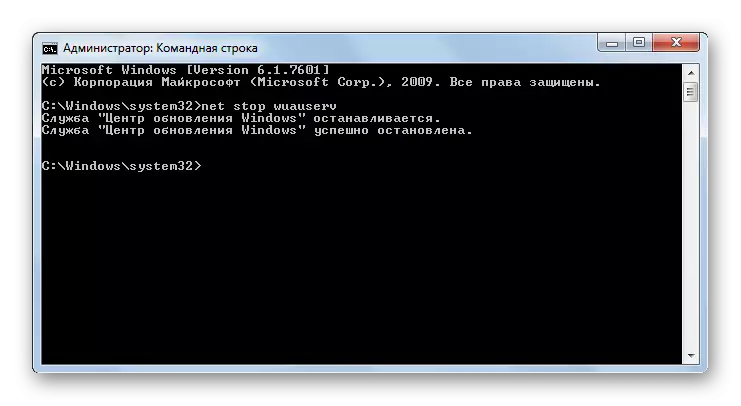
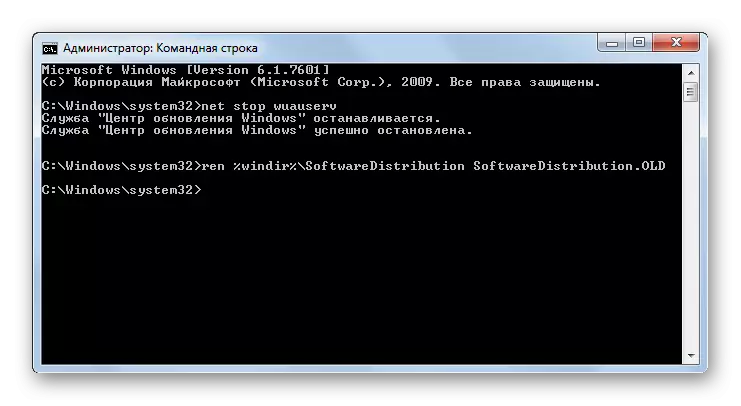
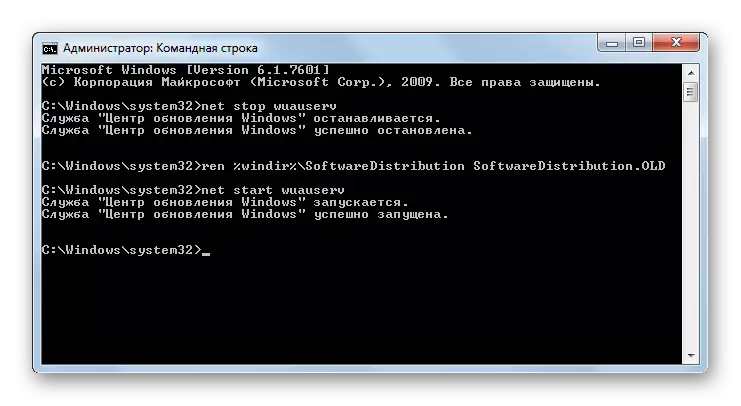
Shkak 6: Gabimet në regjistër
Pamundësia për të përditësuar sistemin mund të shkaktohet nga dështimet në regjistrin e sistemit. Në veçanti, kjo dëshmohet nga gabimi 80070308. Për të zgjidhur këtë problem, ndiqni një numër veprimesh. Para fillimit të manipulimeve me regjistrin, rekomandohet të krijoni një pikë të rimëkëmbjes së sistemit ose të formoni backup.
- Për të shkuar në redaktorin e regjistrit të sistemit, telefononi dritaren "Run" duke shtypur Win + R. Shkruani në të:
Regedit.
Kliko "OK".
- Dritarja e regjistrit është nisur. Shkoni në seksionin "HKEY_LOCAL_MACHINE", dhe pastaj zgjidhni "Komponentët". Pas kësaj, i kushtoni vëmendje pjesës qendrore të dritares së regjistrit. Nëse ka parametrin "pyedhim", duhet të fshihet. Klikoni në PCM dhe zgjidhni "Delete".
- Tjetra do të fillojë dritaren ku duhet të konfirmoni qëllimin tuaj për të fshirë parametrin duke shtypur "Po".
- Tani ju duhet të mbyllni dritaren e redaktorit të regjistrit dhe të rifilloni kompjuterin. Pas kësaj, përpiquni të përditësoni manualisht sistemin.
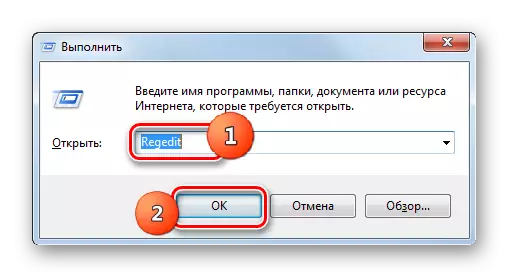


Arsyet e tjera
Ka ende një numër arsyesh më të përgjithshme, për shkak të së cilës është e pamundur të përditësohet sistemi. Para së gjithash, mund të jetë një mosfunksionim në vendin e Microsoft ose problemet në punën e ofruesit. Në rastin e parë, mbetet vetëm për të pritur, dhe në maksimumin e dytë që mund të bëni është të ndryshoni ofruesin e shërbimit të internetit.
Përveç kësaj, kemi studiuar problemin mund të lindë për shkak të depërtimit të viruseve. Prandaj, në çdo rast, rekomandohet të kontrolloni kompjuterin me një ndërmarrje anti-virus, të tilla si Dr.Web Cureit.
Rrallë, por ka edhe raste të tilla kur një antivirus i rregullt bllokon aftësinë për të përditësuar dritaret. Nëse nuk mund të gjente shkakun e problemit, pastaj të shkëputeni përkohësisht antivirusin dhe të përpiqeni të ngarkoni. Nëse shkarkimi dhe instalimi i komponentëve u kryen me sukses, pastaj në këtë rast, ose të bëjnë parametra shtesë të ndërmarrjes anti-virus duke shtuar faqen e Microsoft për të përjashtuar ose për të ndryshuar antivirusin.
Nëse mënyrat e listuara të zgjidhjes së problemit nuk ndihmuan, mund të përpiqeni të rrokullisni sistemin në pikën e rikuperimit të krijuar në kohën kur u kryen përditësime normalisht. Kjo, nëse, natyrisht, ekziston një pikë e tillë e rimëkëmbjes në një kompjuter të veçantë. Në rastin më ekstrem, ju mund të instaloni sistemin.
Siç mund ta shihni, ka shumë arsye pse nuk është e mundur të përditësoni sistemin. Dhe secili prej tyre ka një opsion, apo edhe disa opsione për shfaqjen e situatës. Gjëja kryesore nuk është të bllokojë dru zjarri dhe të lëvizë nga mënyrat më të thjeshta për më radikale, dhe jo anasjelltas. Në fund të fundit, arsyeja mund të jetë krejtësisht e mbuluar.
